Circa PriceGong
PriceGong è un programma adware, che agisce come un assistente commerciale virtuale che consente di ottenere i prezzi migliori. Mentre gli assistenti dello shopping online si suppone per visualizzare annunci per cose con prezzi migliori rispetto a ciò che un utente sta visualizzando al momento, l’adware include anche pubblicità fuori dal contesto. Ciò significa che si incontrano i suoi annunci generati anche mentre non si fa shopping. Un altro motivo per la classificazione è il modo che si installa. È stato notato che si diffonde in bundle con altri programmi. Ciò si riferisce a come il metodo di raggruppamento, ed è essenzialmente aggiungendo programmi indesiderati (adware, browser hijacker, ecc.) al freeware. Questo metodo consente di installare senza che gli utenti se ne accorga. Così questo adware può avere ottenuto via metodo specifico, quale sarebbe il motivo per cui non riesci a ricordare l’installazione di it. 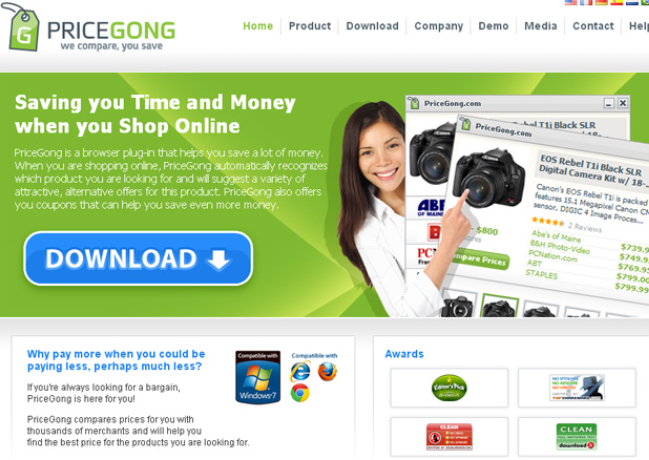
Non si tratta di un programma dannoso e non danneggerà il computer. Si potrebbe anche trovare utile come un assistente commerciale. Tuttavia, pensiamo che sarà rapidamente crescere agitato con gli annunci che vi verrà mostrato di fuori dello shopping. Se questo è il caso, è necessario eliminare PriceGong. Così facendo, si potrebbe salvare te stesso un sacco di guai perché adware generato annunci non sono sempre sicuri. Si potrebbe facilmente esporre a contenuti indesiderati o addirittura dannosi. Interagendo con l’annuncio sbagliato si potrebbe finire con malware. È necessario prestare attenzione a ciò che gli annunci si preme in generale, ma essere molto attenti quando adware è installato sul vostro dispositivo. Continua a leggere per saperne di più su come adware si comporta, come impedire l’installazione e come rimuoverlo.
Metodi di installazione di adware
Adware è solitamente installato accidentalmente, quando gli utenti non prestano sufficiente attenzione a come si installa freeware. Freeware viene spesso con offerte extra nascoste ad esso collegate. Le impostazioni predefinite non mostrerà quelle offerte, e poiché tali impostazioni sono che cosa utilizzare la maggior parte degli utenti, molte persone finiscono con i programmi indesiderati. Se si desidera impedire queste installazioni non necessari, scegliere Impostazioni avanzate (Custom) durante l’installazione freeware. Tutto ciò aggiunto diventerà visibile e si sarà in grado di deselezionarlo/loro. Tutto quello che dovete fare è deselezionare le caselle. Si dovrebbero sempre utilizzare impostazioni avanzate per installare qualcosa, perché un sacco di programmi forniti con qualcosa attaccato. Se non sei attento o abbastanza attento, il computer sarà diventare piena di spazzatura in nessun tempo.
PriceGong, devo rimuoverlo
Prima di tutto, non si tratta di un programma dannoso quindi non danneggerà il computer. Semplicemente vi mostrerà gli annunci. Alcuni di questi annunci saranno nel contesto. Quando lo shopping su Amazon, eBay o altri negozi popolari, annunci verranno visualizzati nell’angolo inferiore destro confrontando i prezzi. Può lavorare come si suppone e fornire che grandi occasioni. Tuttavia, gli annunci appariranno anche quando non sono voluto. Essi pop-up come stai navigando Internet come usuale, lontanamente shopping siti Web. Inoltre, gli annunci possono apparire su tutti i browser più diffusi, tra cui Internet Explorer, Google Chrome e Firefox di Mozilla.
Annunci di adware generati sono molto imprevedibili, così facilmente si potrebbe esporre a qualcosa di dannoso. Ad esempio, potrebbe figurare annunci per determinati programmi, invitandovi a installarli. Tali annunci potrebbero essere invitante di installare malware travestito da un programma legittimo. Ecco perché non si dovrebbe mai scaricare nulla da pubblicità. Non si può mai sapere che cosa vi ritroverete con. Invece di utilizzare Store ufficiali e siti Web per il download del programma.
Si potrebbe essere indicato anche annunci che pretendono si hanno vinto qualcosa. Questi annunci sono un classico tentativo di truffa gli utenti fuori del loro denaro e informazioni personali. Essi sostengono che vinto qualcosa e necessario compilare dati personali al fine di essere in grado di ottenere il tuo premio. Può anche essere chiesto di pagare una piccola tassa per il premio. Ovviamente, nessuno ospita omaggi in questo modo quindi si può essere sicuri che non manchi l’occasione di vincere chiudendo l’annuncio. Se si sono impegnati con un annuncio e fornito i tuoi dati bancari, si desidera contattare la tua banca e verifica i conti correnti bancari per attività insolite.
L’adware terrà traccia anche la navigazione, la raccolta di informazioni su quali siti visiti, quali la ricerca, ecc. Che vuole sapere si interessi e abitudini di navigazione al fine di generare contenuti più pertinenti. Dubitiamo che volete qualsiasi tipo di informazioni su di voi di essere nelle mani di un programma di dubbia. Soprattutto perché possono condividere le informazioni con terzi sconosciuti. Così può essere una buona idea per disinstallare PriceGong.
PriceGong rimozione
È possibile utilizzare programmi anti-virus per rimuovere PriceGong. Windows Defender, ad esempio, rileva come SoftwareBundler: Win32 / PriceGong. Si può anche fare tutto manualmente, per cui vi forniremo le istruzioni qui sotto questo articolo. Gli annunci dovrebbero smettere se aver rimosso completamente l’adware.
Offers
Scarica lo strumento di rimozioneto scan for PriceGongUse our recommended removal tool to scan for PriceGong. Trial version of provides detection of computer threats like PriceGong and assists in its removal for FREE. You can delete detected registry entries, files and processes yourself or purchase a full version.
More information about SpyWarrior and Uninstall Instructions. Please review SpyWarrior EULA and Privacy Policy. SpyWarrior scanner is free. If it detects a malware, purchase its full version to remove it.

WiperSoft dettagli WiperSoft è uno strumento di sicurezza che fornisce protezione in tempo reale dalle minacce potenziali. Al giorno d'oggi, molti utenti tendono a scaricare il software gratuito da ...
Scarica|più


È MacKeeper un virus?MacKeeper non è un virus, né è una truffa. Mentre ci sono varie opinioni sul programma su Internet, un sacco di persone che odiano così notoriamente il programma non hanno ma ...
Scarica|più


Mentre i creatori di MalwareBytes anti-malware non sono stati in questo business per lungo tempo, essi costituiscono per esso con il loro approccio entusiasta. Statistica da tali siti come CNET dimost ...
Scarica|più
Quick Menu
passo 1. Disinstallare PriceGong e programmi correlati.
Rimuovere PriceGong da Windows 8
Clicca col tasto destro del mouse sullo sfondo del menu Metro UI e seleziona App. Nel menu App clicca su Pannello di Controllo e poi spostati su Disinstalla un programma. Naviga sul programma che desideri cancellare, clicca col tasto destro e seleziona Disinstalla.


Disinstallazione di PriceGong da Windows 7
Fare clic su Start → Control Panel → Programs and Features → Uninstall a program.


Rimozione PriceGong da Windows XP:
Fare clic su Start → Settings → Control Panel. Individuare e fare clic su → Add or Remove Programs.


Rimuovere PriceGong da Mac OS X
Fare clic sul pulsante Vai nella parte superiore sinistra dello schermo e selezionare applicazioni. Selezionare la cartella applicazioni e cercare di PriceGong o qualsiasi altro software sospettoso. Ora fate clic destro su ogni di tali voci e selezionare Sposta nel Cestino, poi destra fare clic sull'icona del cestino e selezionare Svuota cestino.


passo 2. Eliminare PriceGong dal tuo browser
Rimuovere le estensioni indesiderate dai browser Internet Explorer
- Apri IE, simultaneamente premi Alt+T e seleziona Gestione componenti aggiuntivi.


- Seleziona Barre degli strumenti ed estensioni (sul lato sinistro del menu). Disabilita l’estensione non voluta e poi seleziona Provider di ricerca.


- Aggiungine uno nuovo e Rimuovi il provider di ricerca non voluto. Clicca su Chiudi. Premi Alt+T di nuovo e seleziona Opzioni Internet. Clicca sulla scheda Generale, cambia/rimuovi l’URL della homepage e clicca su OK.
Cambiare la Home page di Internet Explorer se è stato cambiato da virus:
- Premi Alt+T di nuovo e seleziona Opzioni Internet.


- Clicca sulla scheda Generale, cambia/rimuovi l’URL della homepage e clicca su OK.


Reimpostare il browser
- Premi Alt+T.


- Seleziona Opzioni Internet. Apri la linguetta Avanzate.


- Clicca Reimposta. Seleziona la casella.


- Clicca su Reimposta e poi clicca su Chiudi.


- Se sei riuscito a reimpostare il tuo browser, impiegano un reputazione anti-malware e scansione dell'intero computer con esso.
Cancellare PriceGong da Google Chrome
- Apri Chrome, simultaneamente premi Alt+F e seleziona Impostazioni.


- Seleziona Strumenti e clicca su Estensioni.


- Naviga sul plugin non voluto, clicca sul cestino e seleziona Rimuovi.


- Se non siete sicuri di quali estensioni per rimuovere, è possibile disattivarli temporaneamente.


Reimpostare il motore di ricerca homepage e predefinito di Google Chrome se fosse dirottatore da virus
- Apri Chrome, simultaneamente premi Alt+F e seleziona Impostazioni.


- Sotto a All’avvio seleziona Apri una pagina specifica o un insieme di pagine e clicca su Imposta pagine.


- Trova l’URL dello strumento di ricerca non voluto, cambialo/rimuovilo e clicca su OK.


- Sotto a Ricerca clicca sul pulsante Gestisci motori di ricerca.Seleziona (o aggiungi e seleziona) un nuovo provider di ricerca e clicca su Imposta predefinito.Trova l’URL dello strumento di ricerca che desideri rimuovere e clicca sulla X. Clicca su Fatto.




Reimpostare il browser
- Se il browser non funziona ancora il modo che si preferisce, è possibile reimpostare le impostazioni.
- Premi Alt+F.


- Premere il tasto Reset alla fine della pagina.


- Toccare il pulsante di Reset ancora una volta nella finestra di conferma.


- Se non è possibile reimpostare le impostazioni, acquistare un legittimo anti-malware e la scansione del PC.
Rimuovere PriceGong da Mozilla Firefox
- Simultaneamente premi Ctrl+Shift+A per aprire Gestione componenti aggiuntivi in una nuova scheda.


- Clicca su Estensioni, trova il plugin non voluto e clicca su Rimuovi o Disattiva.


Cambiare la Home page di Mozilla Firefox se è stato cambiato da virus:
- Apri Firefox, simultaneamente premi i tasti Alt+T e seleziona Opzioni.


- Clicca sulla scheda Generale, cambia/rimuovi l’URL della Homepage e clicca su OK.


- Premere OK per salvare le modifiche.
Reimpostare il browser
- Premi Alt+H.


- Clicca su Risoluzione dei Problemi.


- Clicca su Reimposta Firefox -> Reimposta Firefox.


- Clicca su Finito.


- Se si riesce a ripristinare Mozilla Firefox, scansione dell'intero computer con un affidabile anti-malware.
Disinstallare PriceGong da Safari (Mac OS X)
- Accedere al menu.
- Scegliere Preferenze.


- Vai alla scheda estensioni.


- Tocca il pulsante Disinstalla accanto il PriceGong indesiderabili e sbarazzarsi di tutte le altre voci sconosciute pure. Se non siete sicuri se l'estensione è affidabile o no, è sufficiente deselezionare la casella attiva per disattivarlo temporaneamente.
- Riavviare Safari.
Reimpostare il browser
- Tocca l'icona menu e scegliere Ripristina Safari.


- Scegli le opzioni che si desidera per reset (spesso tutti loro sono preselezionati) e premere Reset.


- Se non è possibile reimpostare il browser, eseguire la scansione del PC intero con un software di rimozione malware autentico.
Site Disclaimer
2-remove-virus.com is not sponsored, owned, affiliated, or linked to malware developers or distributors that are referenced in this article. The article does not promote or endorse any type of malware. We aim at providing useful information that will help computer users to detect and eliminate the unwanted malicious programs from their computers. This can be done manually by following the instructions presented in the article or automatically by implementing the suggested anti-malware tools.
The article is only meant to be used for educational purposes. If you follow the instructions given in the article, you agree to be contracted by the disclaimer. We do not guarantee that the artcile will present you with a solution that removes the malign threats completely. Malware changes constantly, which is why, in some cases, it may be difficult to clean the computer fully by using only the manual removal instructions.
